Excel表格单元格关联且不出现#N/A
来源:网络收集 点击: 时间:2024-05-30(1)输入数据源文件
新建一个Excel表格,在sheet2中输入项目名称、价格等数据,作为数据源文件,以后可以直接调用,不用再一次又一次的输入了,大大简化办公步骤。
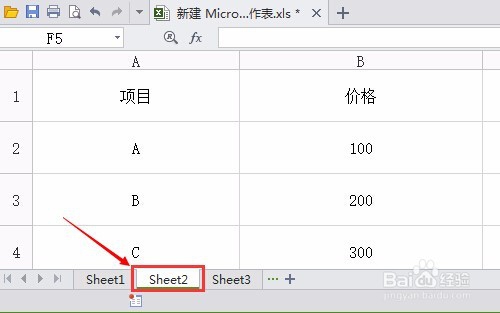 2/6
2/6(2)输入简单公式
在sheet1中,相应单元格,输入公式,例如本次例子:A列为项目名称,D列为总价,我们要在D列输入公式:
=VLOOKUP(A2,Sheet2!A:B,2,)
其中,公式含义为VLOOKUP(查找值,数据表,列序数,查找条件)
我们需要对A列中输入的项目作出反应,所以查找值为A2;数据表就是第一步当中的sheet2中的表格,表格内容为A、B两列中数据;列序数指我们要在sheet1中D列呈现的值,当然是sheet2中B列的值;查找条件可以不输入,默认即可。
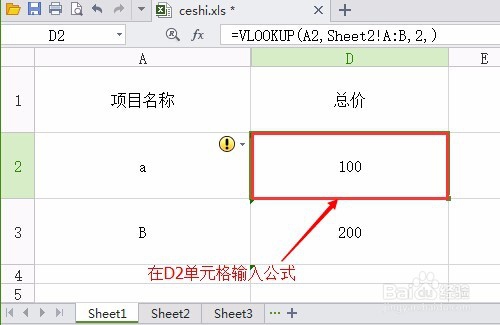 3/6
3/6(3)简单公式存在一个问题
但是使用上述公式会出现一个问题,在A列不输入值的时候,D列会出现#N/A。
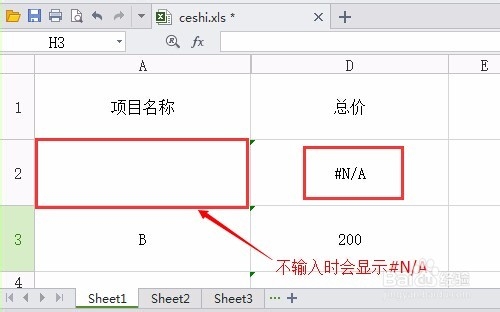 4/6
4/6(4)改进简单公式
为了解决这个问题,要对公式进行改进,改进版的公式如下:
=IF(COUNTIF(A:A,A2),VLOOKUP(A2,Sheet2!A:B,2,),)
这个公式的含义是当A列不输入文字时,D列为空,这样就不会出现#N/A。其中需要修改的就是COUNTIF(A:A,A2),COUNTIF(单元格区域,统计条件),单元格区域就是要从哪一区域参考,统计条件指的是要根据其中的哪一个单元格作为参考依据。
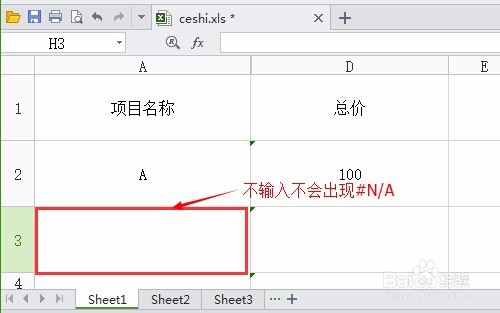 5/6
5/6(5)扩展公式内容
如果想要加入数量,这样乘以单价可以直接得到总价,就会更加方便。例如B列为数量,我们可以直接将D列×B列即可,改进公式为:
=IF(COUNTIF(A:A,A2),VLOOKUP(A2,Sheet2!A:B,2,),)*B2
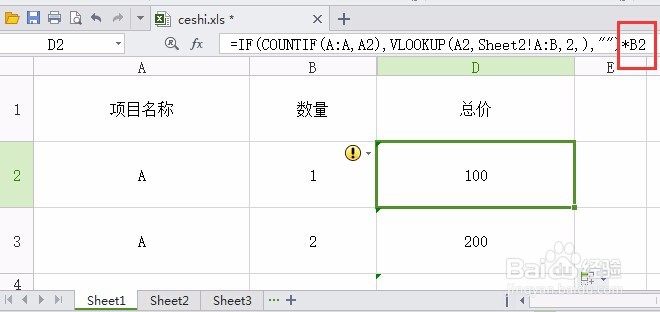 6/6
6/6通过这种方式,可以多重使用单元格关联,构建一个更加复杂的公式,尽管构建过程比较需要花费时间,但是日后使用就会大大简便,所以大家可以举一反三,不断尝试。
注意事项单元格格式要为常规,否则无法使用公式函数(点击单元格右键—设置单元格格式—数字—常规)
Excel版权声明:
1、本文系转载,版权归原作者所有,旨在传递信息,不代表看本站的观点和立场。
2、本站仅提供信息发布平台,不承担相关法律责任。
3、若侵犯您的版权或隐私,请联系本站管理员删除。
4、文章链接:http://www.1haoku.cn/art_857371.html
 订阅
订阅